怎么从正文开始编页码
1、打开一篇Word文档,如图,以WORD2010为例,正文前面有目录页,想要从正文开始插入页码,首先将鼠标光标移到正文最前面,选择页面布局--分隔符--下一页

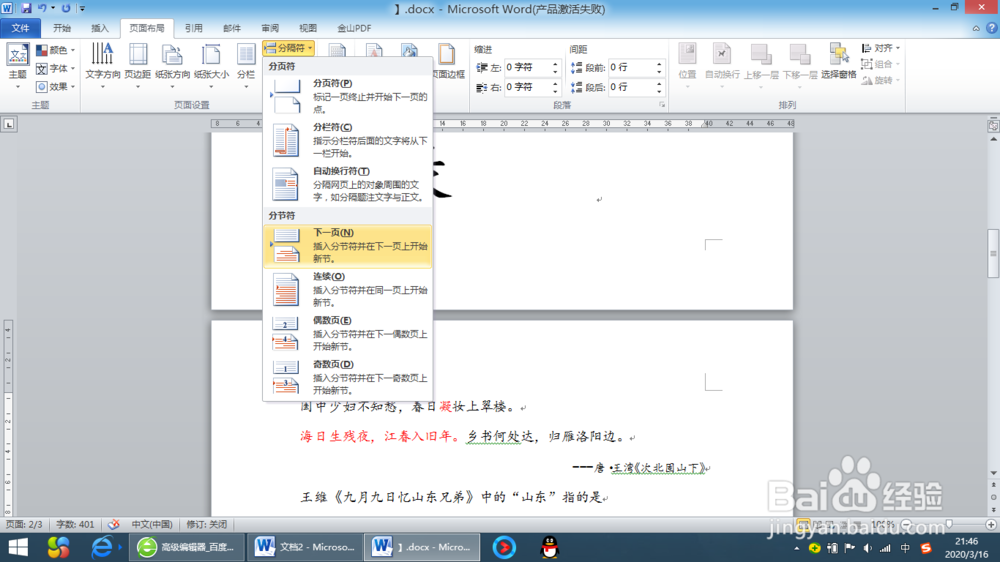
2、插入分隔符后,选择插入--页码--页面底端(这个可以自己选)

3、然后将鼠标光标移到正文页页码处,再点击偏左上的“链接到前一条页眉”黄底消失
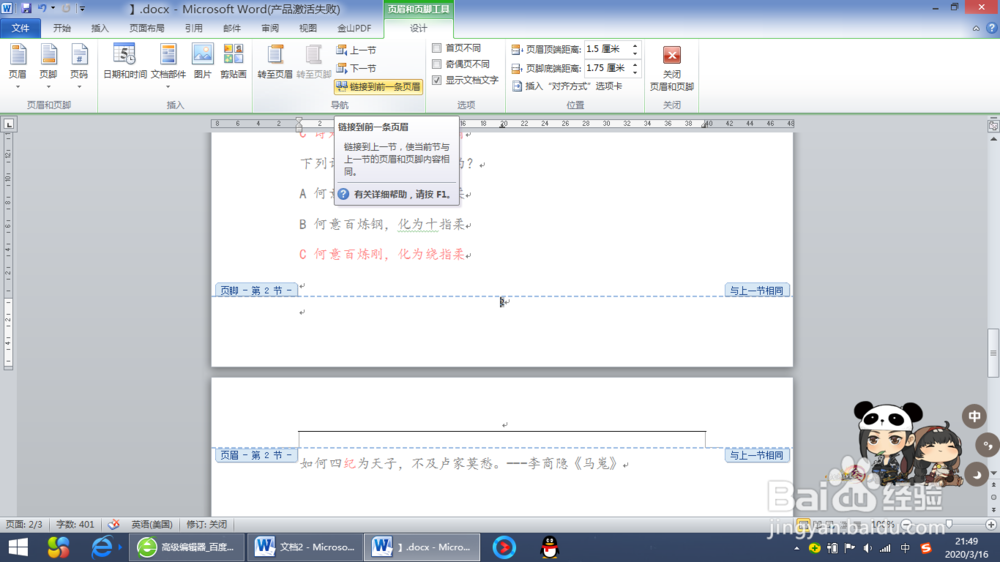
4、然后点击左上角页码--设置页码格式--将续前页改为起始页从开始,这样就可以了

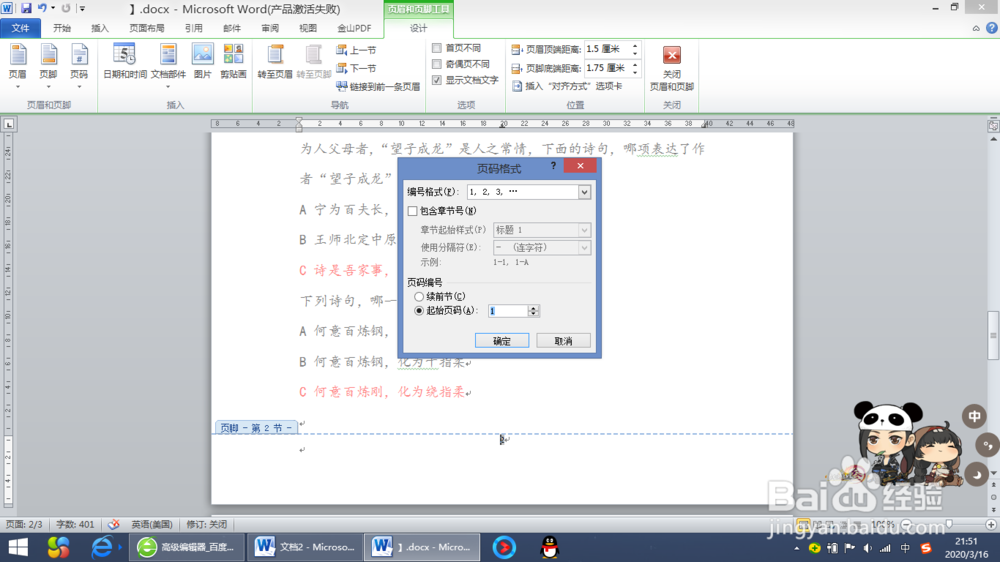
5、如果想要将前面的页码删掉可以将光标移到页码处,选择页码--删除页码就可以了

1、打开一篇Word文档,如图,以WORD2010为例,正文前面有目录页,想要从正文开始插入页码,首先将鼠标光标移到正文最前面,选择页面布局--分隔符--下一页

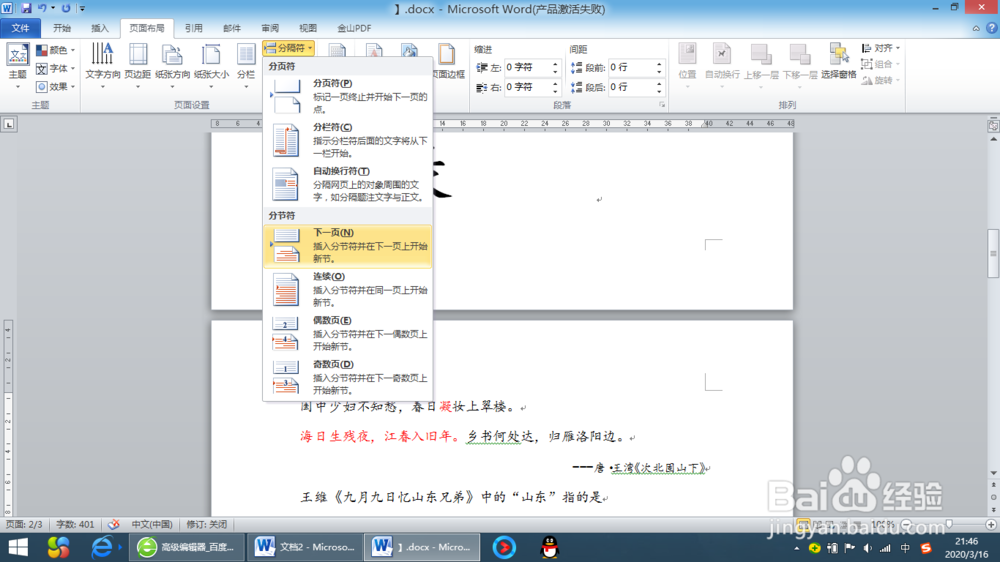
2、插入分隔符后,选择插入--页码--页面底端(这个可以自己选)

3、然后将鼠标光标移到正文页页码处,再点击偏左上的“链接到前一条页眉”黄底消失
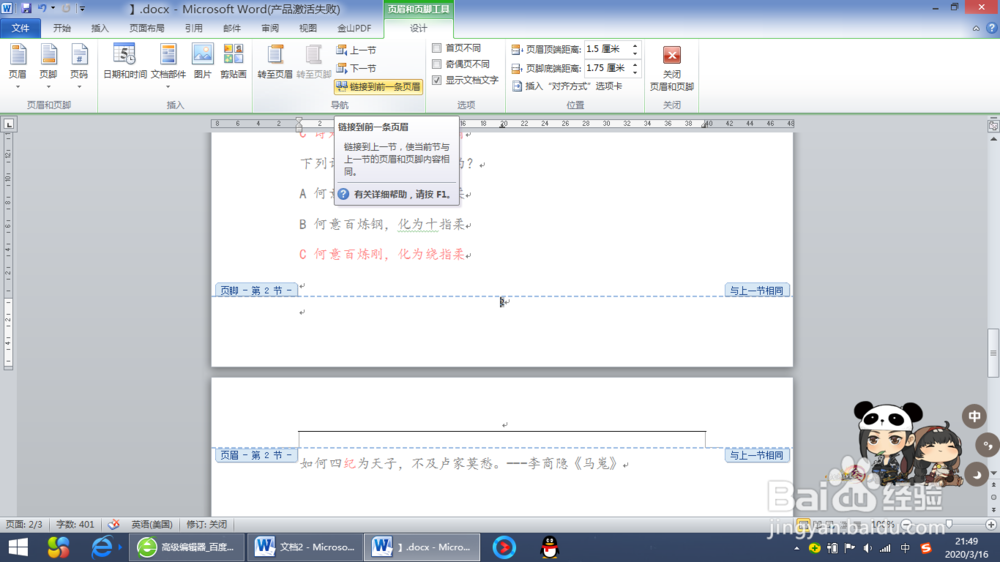
4、然后点击左上角页码--设置页码格式--将续前页改为起始页从开始,这样就可以了

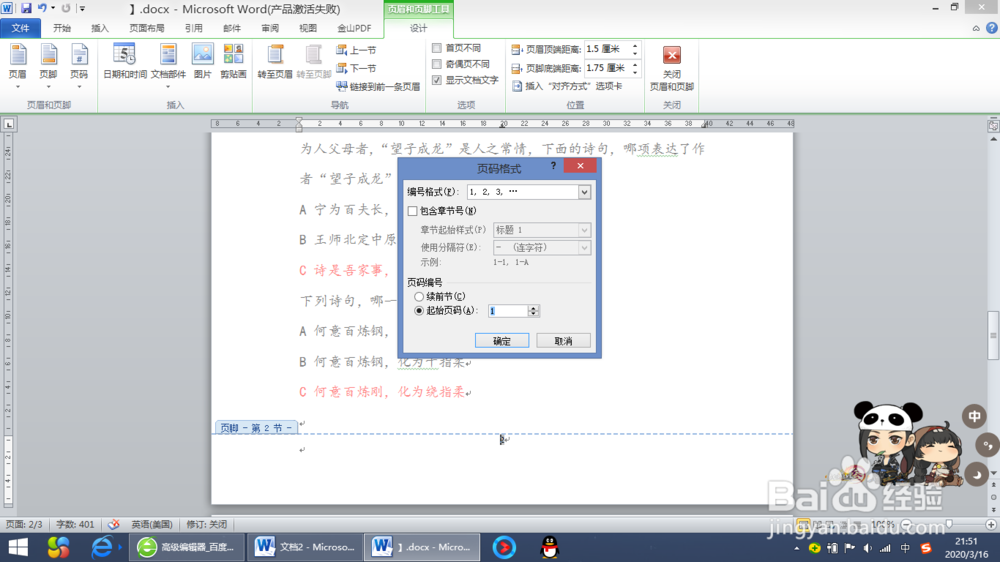
5、如果想要将前面的页码删掉可以将光标移到页码处,选择页码--删除页码就可以了
